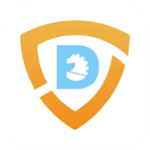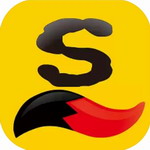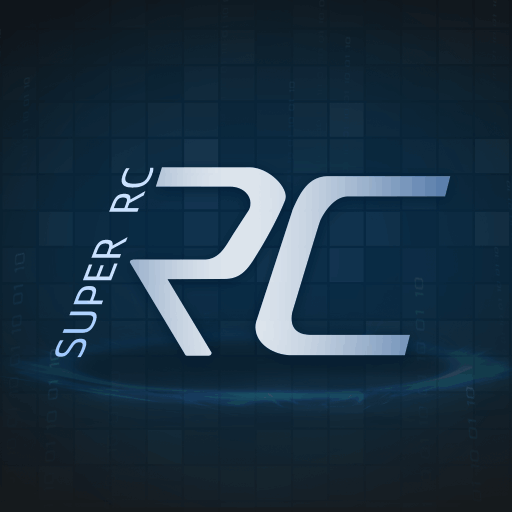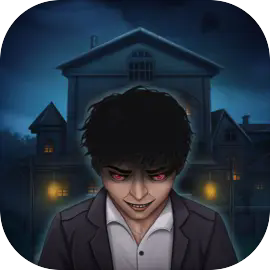美图秀秀如何设置水印 美图秀秀设置水印步骤
时间:2017-06-01
来源:星空下载站
作者:佚名
水印的制作方法是有很多的,但是利用美图秀秀我想会更加迅速方便的,那么,美图秀秀如何设置水印呢?接下来,小编将会教大家美图秀秀如何设置水印,美图秀秀设置水印步骤。
美图秀秀设置水印
美图秀秀设置水印步骤一:首先,我们要安装上美图秀秀的,之后我们点击下美化图片。
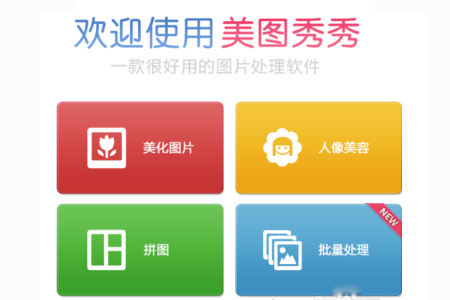
美图秀秀设置水印步骤二:右上角有一个新建,我们打开之后可以看到如下所示。
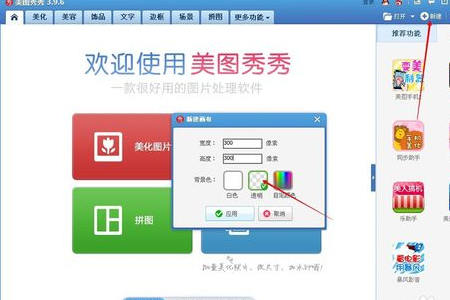
美图秀秀设置水印步骤三:你可以根据自己喜欢的长度和宽度来设计的,之后就是应用。
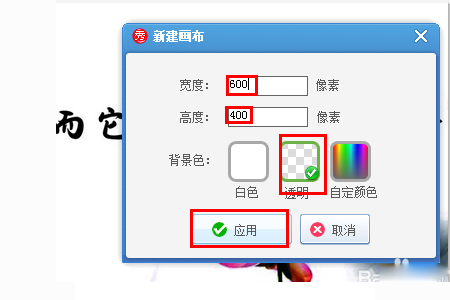
美图秀秀设置水印步骤四:应用了之后,我们是可以看到上面文件选项以及下面输入静态文字。

美图秀秀设置水印步骤五:接着,在文字编辑框中,我们可以看到你想输入的内容,文字颜色以及各方面设置都是有的。
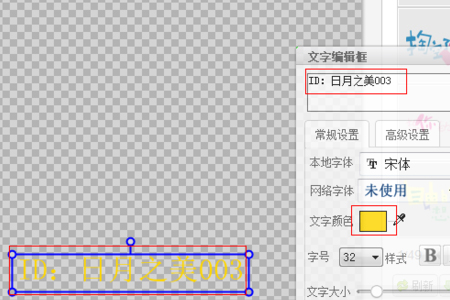
美图秀秀设置水印步骤六:系统默认的保存是png格式的,所以说我们不要改,直接保存到你保存的位置。
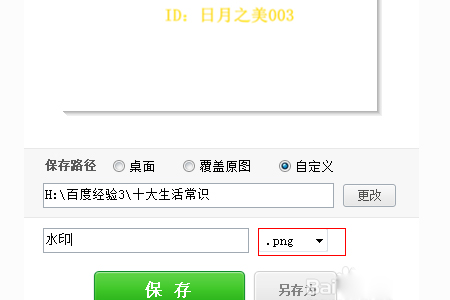
美图秀秀设置水印步骤七:水印是做好了,那么之后就是回到美图秀秀主页面,打开批量处理这里。
美图秀秀设置水印步骤八:我们会看到水印这项的,接着也是添加好图片。
美图秀秀设置水印步骤九:然后我们就是可以导入水印了,记得你刚才把水印保存的位置哦。
美图秀秀设置水印步骤十:那么我们现在就是处理一张,确定了之后就是显示批量处理完成了。
美图秀秀设置水印步骤十一:最后,这就是我们最后添加水印的图片,其实很简单的,只要是操作熟练了。
以上就是小编为大家介绍的“美图秀秀如何设置水印,美图秀秀设置水印步骤”,希望可以帮助到大家!
相关文章
更多+手游排行榜
- 最新排行
- 最热排行
- 评分最高
-
模拟经营 大小:145.82MB
-
休闲益智 大小:48.60M
-
休闲益智 大小:48.60M
-
角色扮演 大小:784.32MB